本文将介绍如何进行设置。
1、 启用访客用户功能
2、 点击按钮,右键单击,选择相应选项,按照图示步骤操作。

3、 查找访客用户
4、 在弹出的窗口中,找到并查看该用户,如图所示。

5、 请确认访客账户未被禁用。
6、 双击打开其属性界面,确认“账户已禁用”未被勾选,如图所示。

7、 共享目标打印机
8、 点击开始菜单,选择设备和打印机,参照下图操作。

9、 配置打印机参数
10、 在弹出窗口中找到要共享的打印机(确保该打印机已正确连接并安装好驱动),右键点击该打印机,选择对应操作,如图所示。

11、 设置共享名称为指定名称
12、 切换到共享选项卡,勾选“共享此打印机”,并设置一个共享名(请记住此名称,后续配置可能需要使用),如图所示。

13、 点击高级共享设置按钮
14、 右键系统托盘中的网络图标,选择打开网络和共享中心。

15、 加入家庭网络组
16、 记住当前网络类型(例如:工作网络),然后在弹出的窗口中点击相关选项。

17、 修改高级共享设置
18、 接着点击更改高级共享设置,如图所示。

19、 保存配置更改
20、 在家庭或工作网络设置中调整时,可参考下图,关键设置项已用红圈标出,完成设置后请记得保存更改内容。
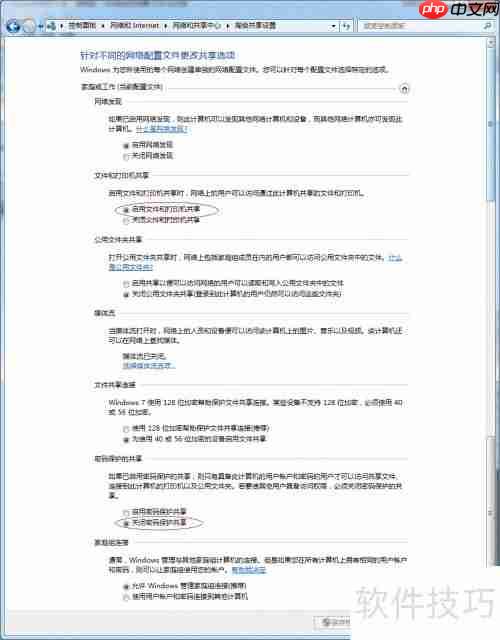
21、 注意区分公共组与家庭组的不同。
22、 公共网络的设置方式与上述类似,但应选择“公共”下的选项,而不是“家庭或工作”下的设置。

23、 创建工作组
24、 在添加目标打印机之前,请确保局域网内所有计算机处于同一工作组。
25、 点击开始菜单,右键“计算机”,选择“属性”。

26、 查看工作组信息

27、 工作组或域的设置
28、 如果工作组不一致,可以在该窗口中进行修改。
29、 更改后需重启电脑才能生效,请在完成设置后重启以应用新的配置。

30、 在其他电脑上添加目标打印机
31、 请注意,该操作应在局域网中其他需要共享打印机的电脑上执行。XP与Win7系统的操作流程相似,本文以Win7为例进行说明。
32、 打开控制面板,进入“设备和打印机”界面,然后点击“添加打印机”。

33、 连接新打印机
34、 选择“添加网络、无线或蓝牙打印机”选项,点击下一步继续。

35、 查找可用打印设备
36、 若所需打印机未出现在列表中,请点击“我需要的打印机不在列表中”,然后点击下一步。

37、 浏览打印机信息
38、 选择相应选项,然后点击下一步按钮。

39、 请选择打印机所在主机
40、 找到连接了打印机的电脑,点击进行选择。

41、 选择目标打印设备
42、 选定目标打印机(名称为之前设置的共享名),然后点击下一步按钮。

43、 输出测试页
44、 系统会自动查找并安装该打印机的驱动程序,至此,打印机添加成功。
45、 如有需要,用户可以点击“打印测试页”检测打印机是否正常工作,也可直接点击“关闭”退出窗口。

46、 打印机添加成功,请进行确认。
47、 添加完成后,可在控制面板的“设备和打印机”界面中看到新增的打印机。

以上就是Win7局域网打印机共享设置方法的详细内容,更多请关注php中文网其它相关文章!




Copyright 2014-2025 https://www.php.cn/ All Rights Reserved | php.cn | 湘ICP备2023035733号